Discord ist einer der beliebtesten Onlinedienste für Messaging, Chat, Sprachkonferenzen und Videokonferenzen für Gamer*innen. Auf Servern haben Gamer*innen die Chance, sich mit zahlreichen Spielern zeitgleich zu verschiedenen Themen zu unterhalten. Discord Bots helfen, die Kommunikation zu erleichtern. Wir zeigen dir, wie du einen Discord Bot erstellen kannst.
Das erwartet euch in diesem Beitrag:
1 Wozu braucht man Discord Bots?
2 1. Schritt: Erforderliche Programme zum Discord Bot erstellen
3 2. Schritt: Discord App registrieren
4 3. Schritt: Discord Bot programmieren
Wozu braucht man Discord Bots?
Bei einem Bot handelt es sich um ein Computerprogramm, das weitgehend automatisch Aufgaben abarbeitet, ohne auf einen menschlichen Nutzer angewiesen zu sein. Meistens handelt es sich hierbei um automatisierte Antworten, Benachrichtigungen oder Meldungen. Das kann bei Discord hilfreich sein, um größere Discord Server und Discord Communitys zu managen.
Wir haben für dich eine Schritt-für-Schritt Anleitung erstellt, anhand der du selbst einen Discord Bot erstellen kannst.
1. Schritt: Erforderliche Programme zum Discord Bot erstellen
Ein Discord Bot lässt sich in jeder beliebigen Sprache programmieren. Wir erklären dir das Erstellen eines Discord Bots anhand der Programmiersprache Python3, die sowohl für Fortgeschrittene als auch für Einsteiger verständlich und nachvollziehbar ist.
Python3 herunterladen
Des Weiteren benötigst du die Discord-Library, um Änderungen und Modifikationen vornehmen zu können. Gehe dafür zur Konsole und installiere die Discord-Library mittels pip über python3 -m pip install -U discord.py[voice] –user.
2. Schritt: Discord App registrieren
Als nächstes musst du bei Discord eine App registrieren, damit du Modifikationen vornehmen kannst. Gehe dafür auf die Website von Discord. Hier kannst du dich als Entwickler einloggen und registrieren, um darüber eine App zu registrieren. In dieser App kannst du später auch die Rechte der Nutzer verwalten.
Registriere dich bzw. logge dich als Entwickler im Developer-Portal ein.
Klicke im Menü auf „Applications“
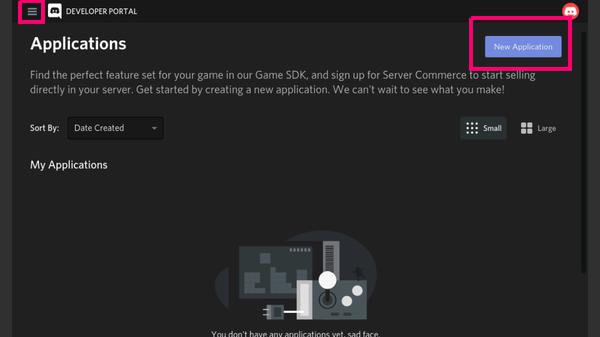
Klicke auf „New Application“
Wähle einen Namen für deine App
Klicke im Hauptmenü „Bot“ auf „Add Bot“
Achte darauf, dass der Schalter „Public Bot“ aktiv ist
Deaktiviere die Option „Requires OAuth2 Code Grant“
Lade den Bot zu deinem Server ein, in dem du im Hauptmenü „OAuth2“ einen Haken bei „Scopes > Bot“ setzt
Melde den Bot mit dem generierten Link an
Kopiere den Link in den Browser und wähle den Server aus
Klicke in der entsprechenden Anwendung auf das Plus-Symbol
3. Schritt: Discord Bot programmieren
Du hast nun einen Discord-Bot erstellt. Jetzt gilt es den Bot nach deinen Wünschen und Anforderungen mit Inhalt zu befüllen. Dafür musst du nun zur Konsole deines Rechners wechseln. Beispielsweise gelangst du über die Software „Notepad“ dahin.
Erstelle einen eigen Ordner für deinen Discord Bot
Kopiere den folgenden Code in den Editor: import discord from discord.ext import commands TOKEN = ‚Token hineinkopieren‘ description = “’ninjaBot in Python“‘ bot = commands.Bot(command_prefix=‘?‘, description=description) @bot.event async def on_ready(): print(‚Logged in as‘) print(bot.user.name) print(bot.user.id) print(‚——‚) @bot.command() async def hello(ctx): „““Says world“““ await ctx.send(„world“) @bot.command() async def add(ctx, left : int, right : int): „““Adds two numbers together.“““ await ctx.send(left + right) bot.run(TOKEN)
Speichere es unter „bot.py“ ab
In der Zeile mit dem Anfang „TOKEN =““ kopierst du den Token aus dem Developer Portal
Führe den Bot mit dem Befehl „python3 bot.py“ aus
War diese Anleitung für dich hilfreich? Nutzt du die Möglichkeit, selbst Discord Bots zu programmieren? Wir sind gespannt auf deine Erfahrungen, Tipps und Tricks in den Kommentaren.


